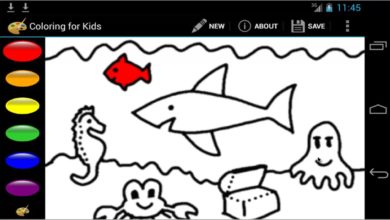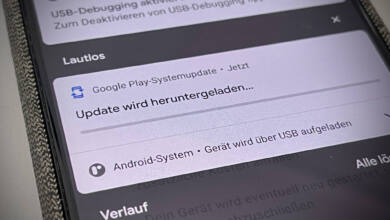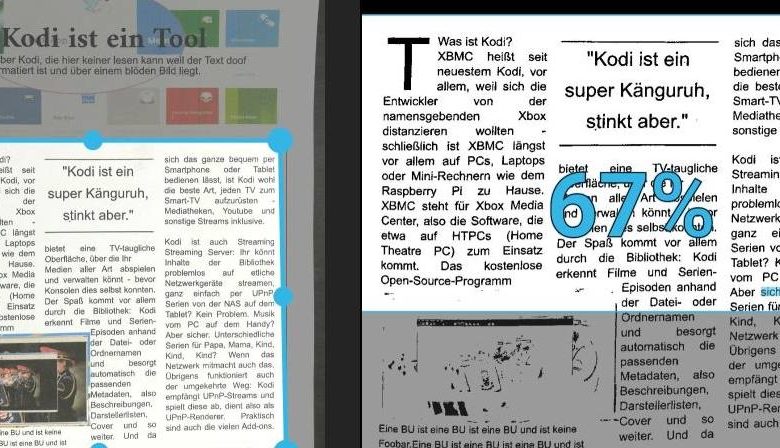
Android: Dokumente mit Texterkennung scannen
Mit einem Smartphone habt Ihr bereits den perfekten Dokumenten-Scanner: Über ein Foto könnt Ihr nicht nur saubere PDFs erstellen, sondern auch den gesamten Text per OCR erkennen lassen. So lassen sich die Dokumente zum einen durchsuchen und zum anderen Inhalte platzsparend als reiner Text speichern. Und erfreulicherweise geht das ganz ohne Kosten oder Werbung.
1. Text Fairy installieren
Installiert zunächst Text Fairy aus Google Play – auch wenn es dort Textfee heißt … Text Fairy ist Open Source Software und somit kosten- und werbefrei, den Quellcode findet Ihr auf Github.
2. Dokument fotografieren
Natürlich könnt Ihr auch vorhandene Fotos für die Texterkennung verwenden, hier soll es aber ein neues Dokument sein. Klickt also auf das Kamerasymbol, fotografiert das gewünschte Dokument und stellt dann über den blauen Rahmen den exakten Scan-Bereich ein.
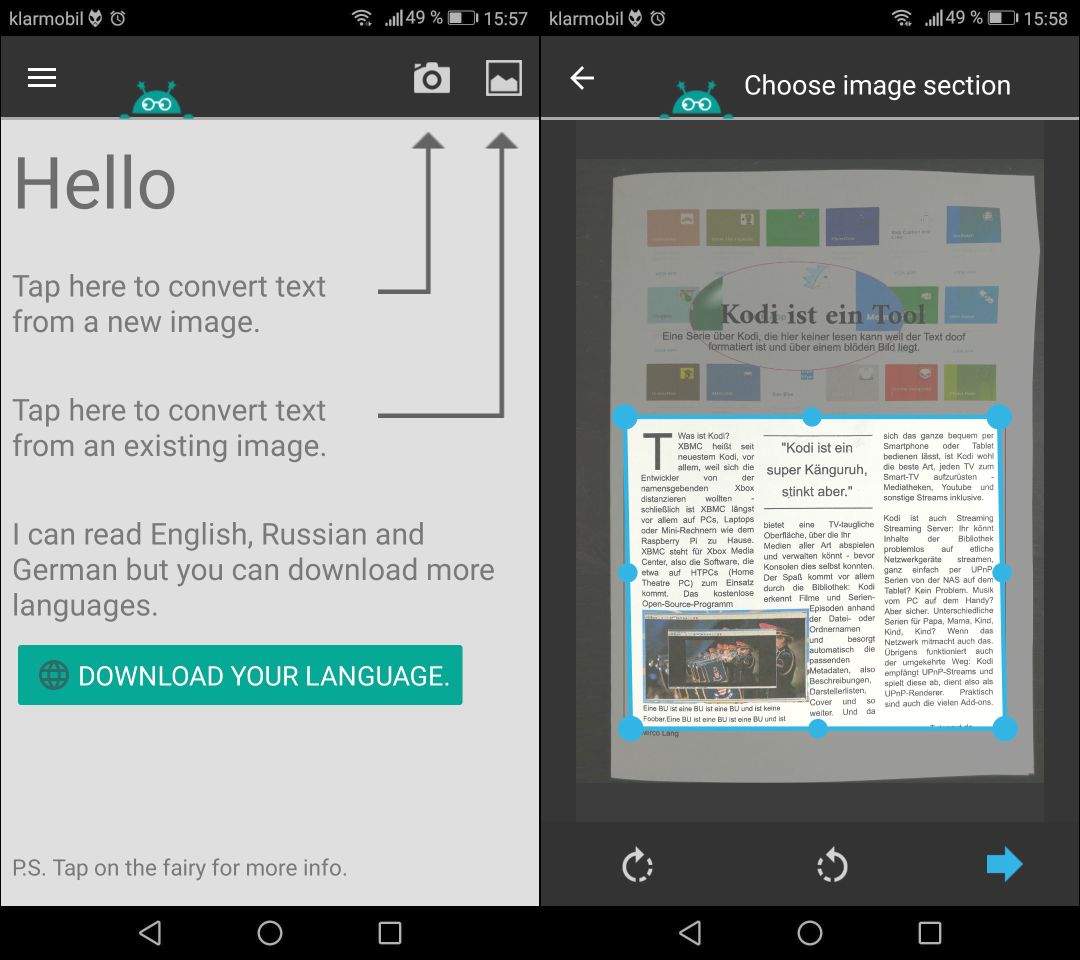
3. Text erkennen
Im nächsten Schritt wählt Ihr zunächst die Sprache des Dokuments und startet dann die Texterkennung, besser bekannt als OCR (Optical Character Recognition). Ihr seht hier auch direkt, wie die einzelnen Wörter durchgegangen werden. Das Ganze dauert eine Weile.
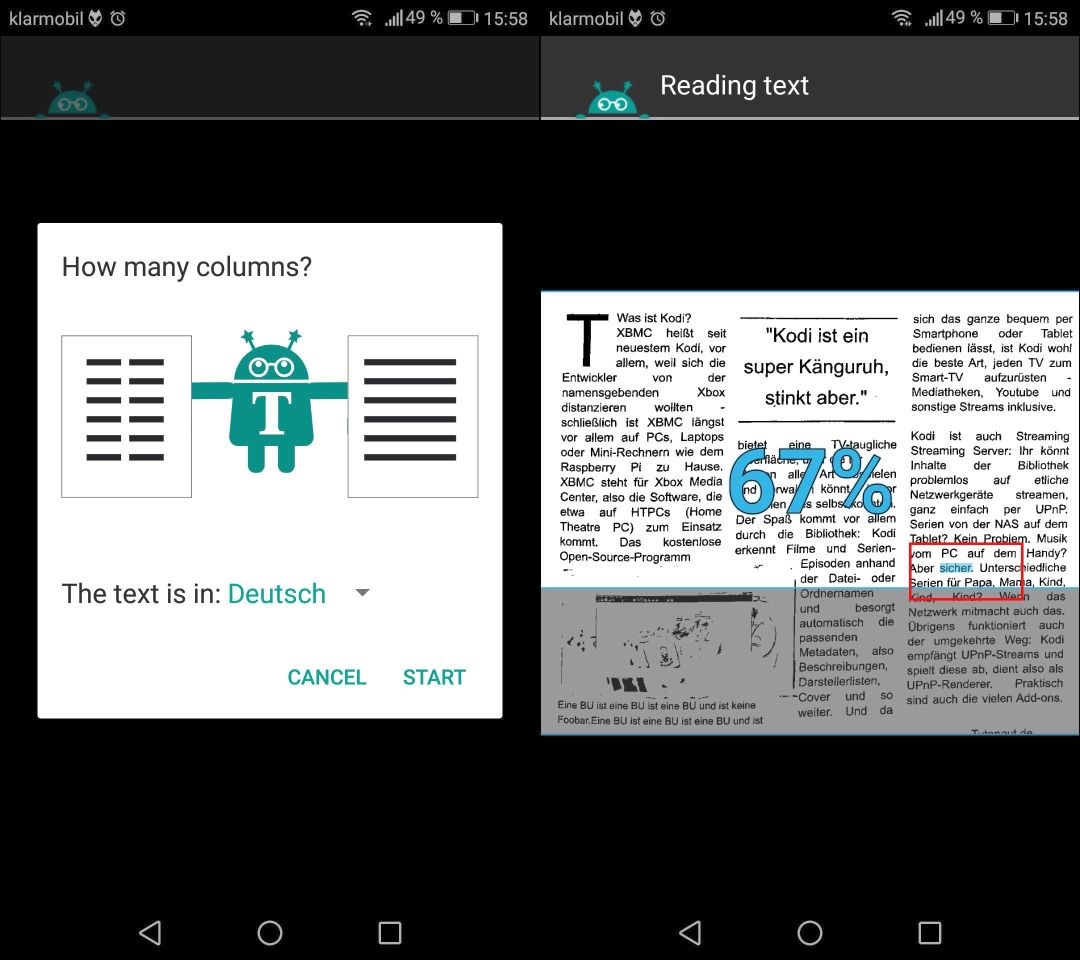
4. Kontrollieren und teilen
Nach der Erkennung könnt Ihr wählen, ob Ihr teilen, den Text in die Zwischenablage kopieren oder ein PDF erstellen wollt. Natürlich könnt Ihr das Menü auch beenden und Euch zunächst mit dem Text auseinandersetzen. Im Bild seht Ihr rechts schon, dass die Erkennung – natürlich – nicht zu 100 Prozent funktioniert, selbst bei perfekten Bedingungen.
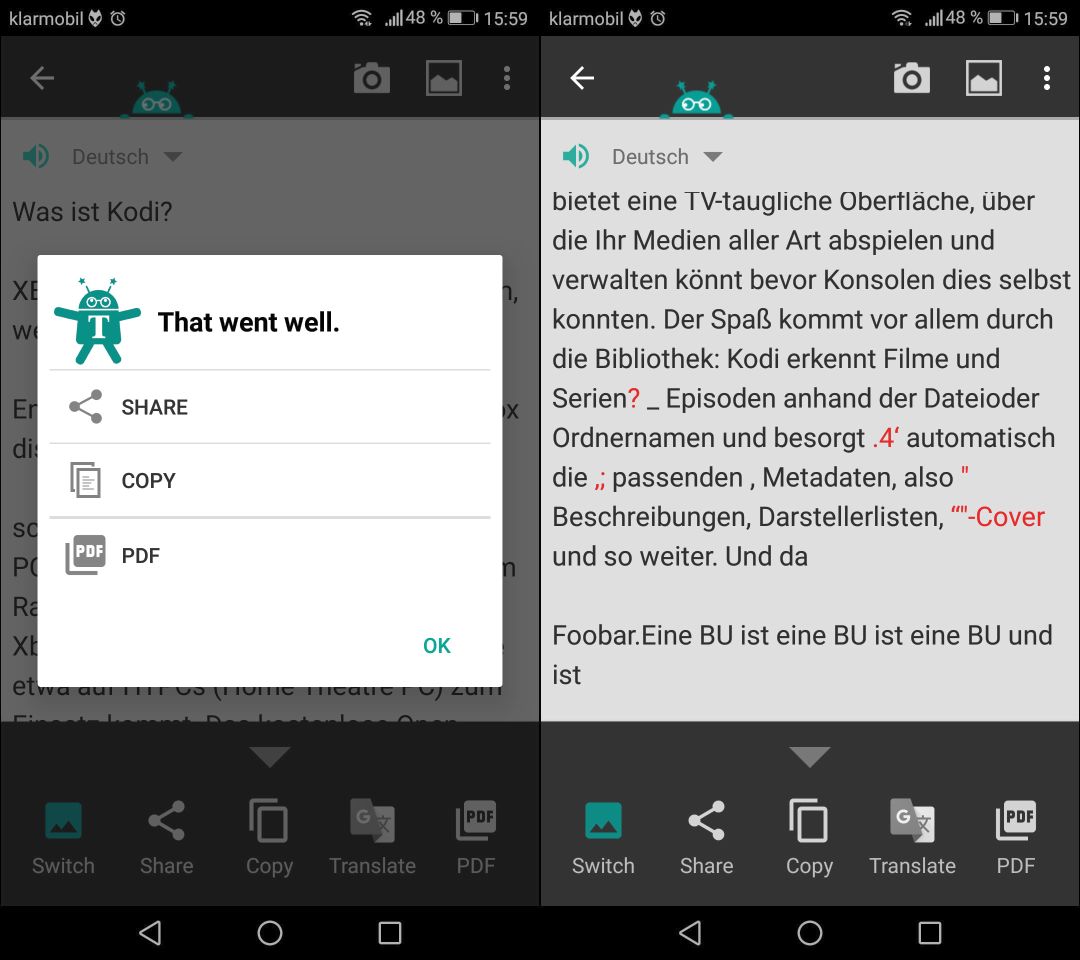
5. Durchsuchbares PDF
Die Erkennung von Text funktioniert bei entsprechenden Vorlagen wirklich sehr gut, vor allem, da Text Fairy auch mit Spalten umgehen kann. Und auch wenn der reine Text hier und da merkwürdige Sprünge und Fehler anzeigt, erstellte PDFs sind qualitativ wirklich ziemlich gut – vor allem gut genug für das persönliche Dokumentenarchiv, aka das papierlose Büro. Lustig: Wie Ihr unten im Bild seht, werden auch Teile des Bilds als Zeichen interpretiert, die sich entsprechend markieren und kopieren lassen. Da kommt natürlich nur Unfug bei raus, stört das Dokument aber nicht im geringsten.
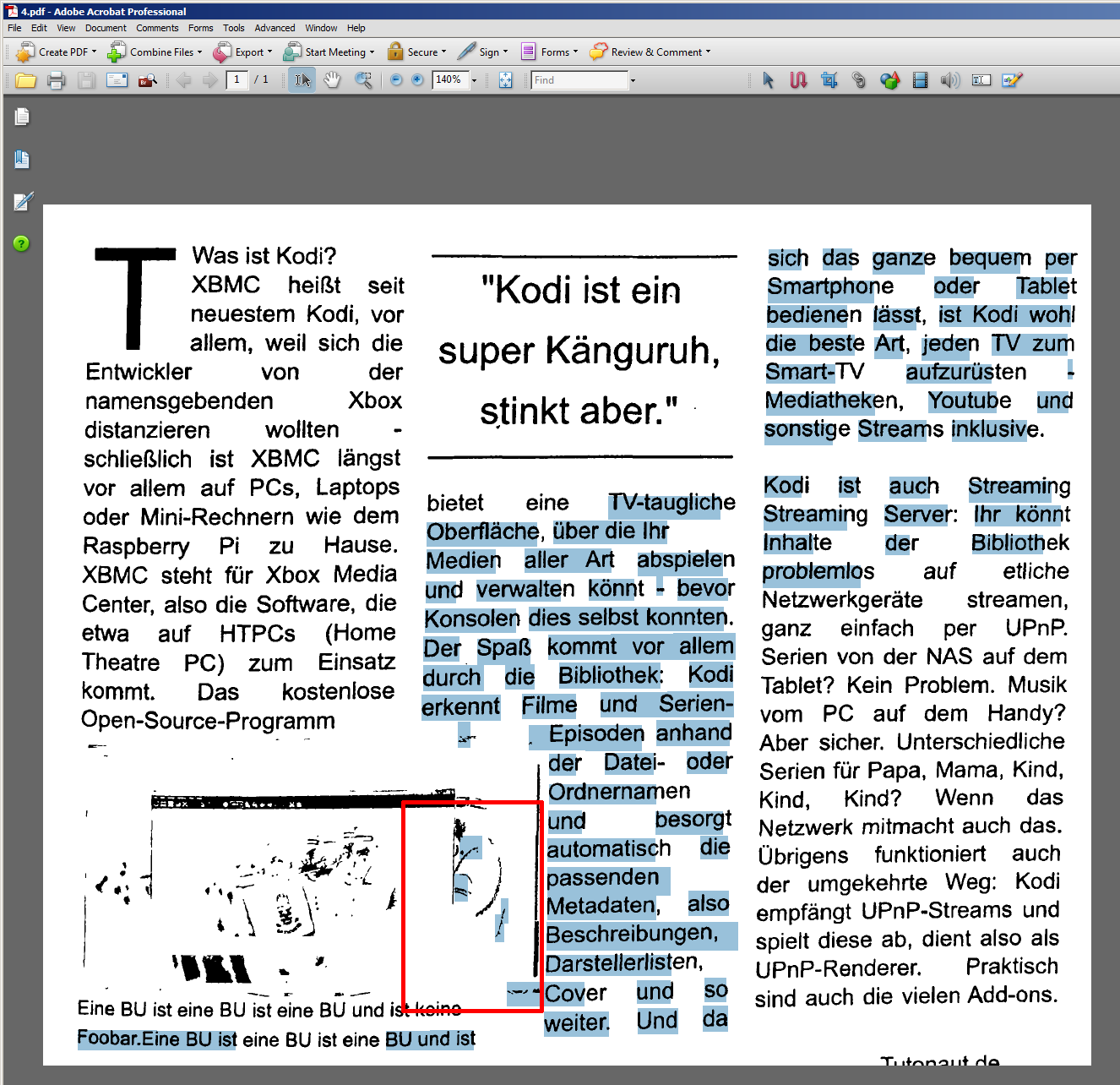
Weitere praktische Android-Tipps findet Ihr hier, Artikel rund um’s Office hier und fall’s Ihr es mal genauer wissen wollt: Alles über Open Source und Free Software.